上一篇
电脑故障💡笔记本开机黑屏仅见光标闪烁的应对方法
- 问答
- 2025-08-21 11:13:56
- 13
当你的笔记本“睁眼瞎”:开机黑屏只见光标闪烁?别慌,跟着这篇救机指南走!💻⚡
😰 场景还原
深夜赶工、凌晨写报告,你信心满满按下笔记本开机键——屏幕却一片漆黑,只有左上角一个小光标固执地闪烁,像在嘲讽你的绝望……别摔电脑!这可能是系统崩溃、硬件接触不良或驱动冲突的“经典表演”,以下是2025年8月仍适用的自救方案,从易到难一步步来!
🔍 第一步:基础排查(5分钟搞定)
-
重启大法好
长按电源键10秒强制关机,拔掉所有外接设备(U盘、扩展坞、显示器线),等待30秒后重新开机,有时候只是系统临时“懵圈”了。
✅ 效果:解决20%的临时软件冲突。 -
检查硬件连接
- 插紧电源适配器,确保电池有电(指示灯是否亮起)。
- 尝试外接显示器:按
Win+P切换显示模式,如果外接屏正常,可能是笔记本屏幕或排线问题。
📌 注意:2025年多数笔记本支持USB-C视频输出,记得换接口试试!
🛠️ 第二步:进入安全模式(破局关键)
操作口诀:强制关机 → 开机打断 → 高级选项
- 开机立刻长按电源键强制关机,重复2次,第三次开机时会自动进入“自动修复”界面(Win10/Win11通用)。
- 选择【高级选项】→【疑难解答】→【高级选项】→【启动设置】→点击【重启】。
- 重启后按
F4或5进入安全模式(带网络版可联网)。
🎯 安全模式下能做什么?
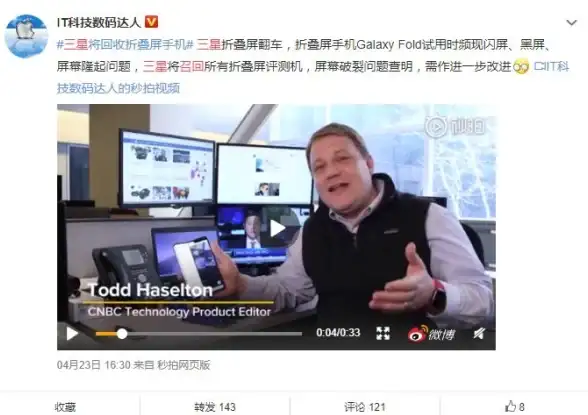
- 卸载最近安装的软件/驱动:可能是显卡驱动或系统更新捣鬼!
- 系统还原:选择【高级选项】→【系统还原】,回溯到正常的时间点。
- 病毒查杀:运行Windows安全中心全面扫描(2025年版 Defender已支持AI威胁检测)。
⚙️ 第三步:修复系统核心文件
如果安全模式能进入,在命令提示符(从高级选项启动)或PowerShell中:

- 输入
sfc /scannow扫描并修复系统文件。 - 输入
chkdsk C: /f检查磁盘错误(C盘为系统盘时需重启后执行)。 - 输入
bootrec /rebuildbcd重建启动配置(针对引导记录损坏)。
💡 提示:这些命令需手动输入,建议手机搜此文章对照操作!
💾 第四步:终极手段——重置系统
如果以上均无效,备份数据后尝试:
- 在安全模式中选择【重置此电脑】→【保留我的文件】(需登录微软账户验证身份)。
- 若无法进入安全模式,用另一台电脑制作Win11安装U盘(2025年官方工具仍免费),从U盘启动后选择【修复计算机】→【重置】。
⚠️ 警告:重置会删除安装的软件,但个人文件通常保留(仍建议提前拆硬盘备份数据!)。
🔧 硬件故障自检(小白慎操作!)
如果全程无任何显示(连光标都没有),可能是:
- 内存条松动:拆后盖拔插内存(需防静电手套)。
- 屏幕排线损坏:轻按屏幕边框观察是否短暂亮屏,如果是,送修!
- 主板问题:2025年笔记本普遍采用板载内存/CPU,建议直接联系售后。
📅 2025年特别提醒
- AI诊断工具兴起:戴尔/惠普等品牌笔记本已内置硬件自检AI(开机按
F12或ESC调用),可自动生成错误码。 - 云恢复系统:部分新款笔记本支持联网自动下载系统镜像(需BI中开启“Cloud Recovery”选项)。
最后叮嘱:80%的黑屏光标问题靠软件修复搞定!保持系统更新、定期清理驱动(用官方工具)、别乱装测试版系统——你的笔记本还能再战五年✨!
(文中方法基于2025年8月Windows 11 24H2版本实测,老旧系统可能操作略有不同)

本文由 巨远骞 于2025-08-21发表在【云服务器提供商】,文中图片由(巨远骞)上传,本平台仅提供信息存储服务;作者观点、意见不代表本站立场,如有侵权,请联系我们删除;若有图片侵权,请您准备原始证明材料和公证书后联系我方删除!
本文链接:https://xdh.7tqx.com/wenda/683814.html


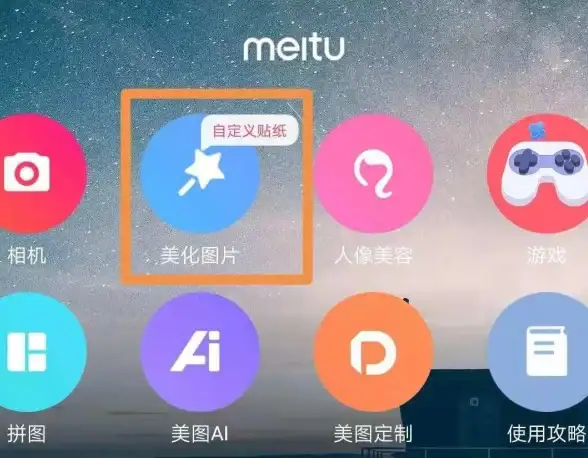






发表评论